ホームページ >ソフトウェアチュートリアル >オフィスソフトウェア >Word でグラフィックとテキストを使用してタイトル形式を一括変更する方法
Word でグラフィックとテキストを使用してタイトル形式を一括変更する方法
- WBOYWBOYWBOYWBOYWBOYWBOYWBOYWBOYWBOYWBOYWBOYWBOYWB転載
- 2024-04-26 13:22:051371ブラウズ
仕事では、フォント、フォントサイズ、インデントなどの変更など、Word 文書のタイトル形式をバッチで変更する必要がよくあります。より一般的で簡単な方法は、検索と置換機能を使用することですが、この方法ではタイトルのテキスト内容のみを変更でき、形式は変更できません。したがって、PHP エディタ Xiaoxin は、単語タイトルのグラフィックスとテキスト形式をバッチ変更するための、より包括的かつ効率的な方法を提供します。読んで学んでください!
1.最初のタイトルを選択します。次に、上部の[スタート]メニューバーの[編集]-[選択]-[類似した形式のテキストを選択]をクリックします。
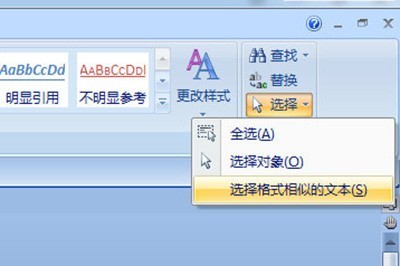
2. このようにして、すべてのタイトルテキストが選択されます。
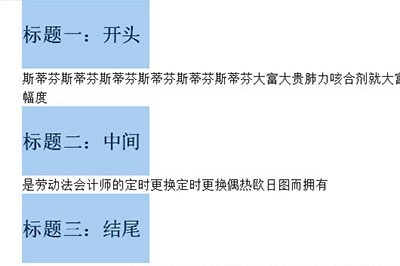
3. 次に、フォントを変更してサイズを変更すると、それに応じて他のすべてのタイトル テキストも変更されます。
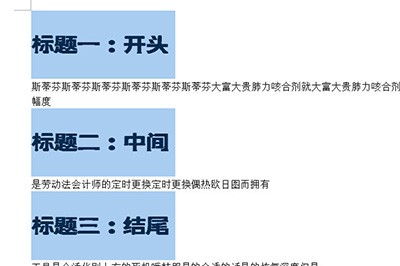
上司がテキストの先頭に 2 つのスペースを残すように要求した場合は、Enter キーを直接押さずに、もう一度同じ方法ですべてのテキストを選択し、上部のルーラーにあるルーラー矢印をクリックします。これを位置 2 にドラッグすると、テキストの最初の行が 2 つのスペースで簡単にインデントされます。
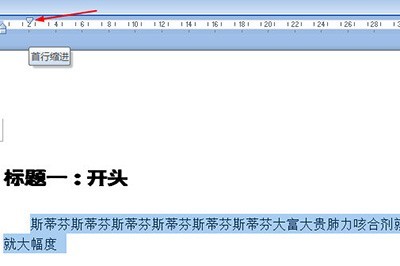
以上がWord でグラフィックとテキストを使用してタイトル形式を一括変更する方法の詳細内容です。詳細については、PHP 中国語 Web サイトの他の関連記事を参照してください。
声明:
この記事はzol.com.cnで複製されています。侵害がある場合は、admin@php.cn までご連絡ください。

